WinCDEmu는 Windows 10에 디스크 이미지를 마운트하는 데 적합합니다.
오늘 우리는 최근 접한 WinCDEmu 라는 에뮬레이터에 대해 이야기하기로 결정했습니다 . 무료로 사용할 수 있는 오픈 소스 도구이며 테스트한 이후로 시간을 할애할 가치가 있다고 확실히 말할 수 있습니다. WinCDEmu 는 (WinCDEmu)Windows 10/8/7 OS 에서 디스크(Disk) 이미지 를 마운트하기 위한 무료 소프트웨어입니다 . 우리가 이해한 바에 따르면 WinCDEmu 는 (WinCDEmu)ISO , CUE , NRG , MDS/MDF , CCD 및 IMG 와 같은 이미지 형식을 지원합니다 . 이들 중 무엇이든 장착하고 원하는 대로 수행할 수 있으며 이는 고급 사용자에게 좋습니다.
WinCDEmu를 사용하는 방법
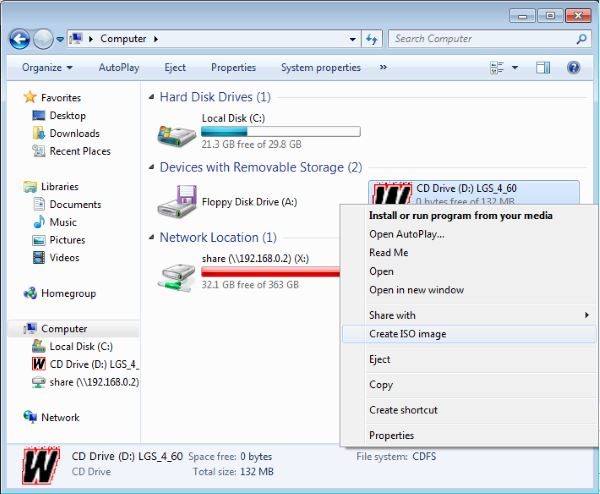
ISO 및 기타 이미지 를 탑재하는 것이 전부라고 생각하여 이 도구를 다운로드할 수 있지만 그렇지 않습니다. ISO 패키지 를 생성하는 옵션도 있으며 완료하는 데 많은 노력이 필요하지 않습니다.
(Simply)ISO 로 변환하려는 파일을 찾은 다음 마우스 오른쪽 버튼을 클릭하기만 하면 됩니다 . 그런 다음 ISO 이미지 빌드(Build an ISO image) 라고 표시된 WinCDEmu 아이콘(WinCDEmu icon) 을 클릭합니다 . ISO 생성이 완료 되면 출력 파일의 위치를 선택해야 하는 새 창으로 이동합니다 .
이제 위치를 선택 했으면 확인(OK) 을 클릭 하고 도구가 생성을 완료할 때까지 기다립니다. ISO 를 마운트하는 경우 Windows 탐색기(Windows Explorer) 를 통해 파일을 찾아 마우스 오른쪽 버튼으로 클릭 하고 (right-click)마운트(Mount) 를 선택 합니다.
Windows에서 디스크(Disk) 이미지 를 마운트하기 위한 무료 소프트웨어

설정(Settings) 영역을 실행하려면 Windows 아이콘(Windows) 을 클릭한 다음 WinCDEmu 설정(WinCDEmu Settings) 을 검색하십시오 . 실행하면 작은 창이 나타납니다. 여기에서 드라이브 문자 정책(Drive Letter Policy) 을 볼 수 있으며 사용자가 드라이브 문자를 선택하거나 시스템이 자동으로 선택하도록 할 수 있습니다.
뿐만 아니라 사람들은 ISO 또는 기타 지원되는 이미지 파일을 컴퓨터에 탑재하기 전에 UAC 인증을 요구하도록 프로그램을 설정할 수 있습니다.(UAC)
다음은 기대할 수 있는 몇 가지 기능입니다.
- ISO , CUE , NRG , MDS/MDF , CCD , IMG 이미지 의 원클릭 마운팅 .
- 무제한 가상 드라이브를 지원합니다.
- XP에서 Windows 10(Windows 10) 까지 32비트 및 64비트 Windows 버전에서 실행됩니다 .
- 탐색기 의 상황에 맞는 메뉴를 통해 (Explorer)ISO 이미지를 만들 수 있습니다.
- 작은 설치 프로그램 크기 – 2MB 미만!
- 설치 후 재부팅이 필요하지 않습니다.
- 특별한 휴대용 버전을 사용할 수 있습니다.
- 20개 이상의 언어로 번역되었습니다.
공식 웹사이트(official website) 를 통해 WinCDEmu를 무료로 다운로드하십시오 .
Related posts
Windows 10에서 하드 디스크 드라이브를 Hot Swap으로 바꾸는 방법
Comet (Managed Disk Cleanup) : Windows Disk Cleanup Tool의 대안
Benchmark, Monitor Hard Disks, USB - CrystalDiskMark, CrystalDiskInfo
HD Tune, 하드 disk performance, 벤치마킹, information software
잠재적 인 실패를 위해 Monitor & Check Hard Disk Health에게 무료 소프트웨어가 자유로운 소프트웨어
빈 Folder Cleaner : Windows 10에서 Delete Empty Folders and Files
Alt-Tab Terminator은 기본값 Windows ALT-Tab functionality를 향상시킵니다
Show CPU, Network, Memory, Taskbar Xmeters 사용
무료 컨버터를 사용하여 FLAC MP3 file 형식으로 변환하는 방법
Ashampoo WinOptimizer는 Windows 10을 최적화하는 자유 소프트웨어입니다
NewFileTime를 사용하여 파일에서 생성 된 날짜를 변경하십시오
Best Windows 10 무료 Molecular Modeling software
Cleanmgr+은 고전적인 Windows Disk Cleanup Tool의 대안입니다
Windows File Analyzer 특수 OS 파일을 디코딩하고 분석하는 데 도움이됩니다
Reopen 최근 폐쇄 된 폴더, 파일, 프로그램, Windows
CHKDSK 대체 disk error 소프트웨어 확인 : Repair 불량 섹터
JDiskReport은 멋진 무료 Disk Analyzer입니다. 그러나 Java이 작동해야합니다
CompactGUI은 설치된 Programs을 압축하고 Disk Space을 저장합니다
GIGABYTE LAN Optimizer은 지능형 network management을 제공합니다
OW Shredder로 아무도 그것을 복구 할 수 없도록 데이터를 지우지 마십시오
